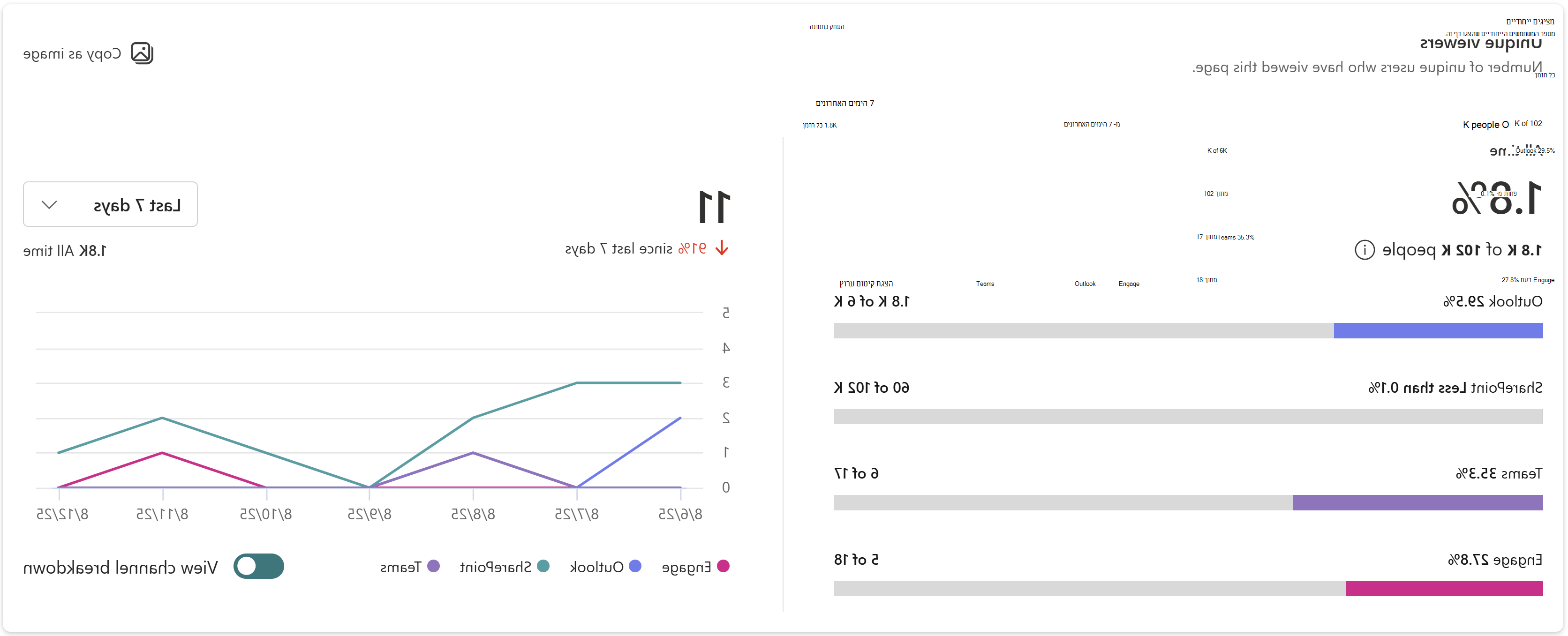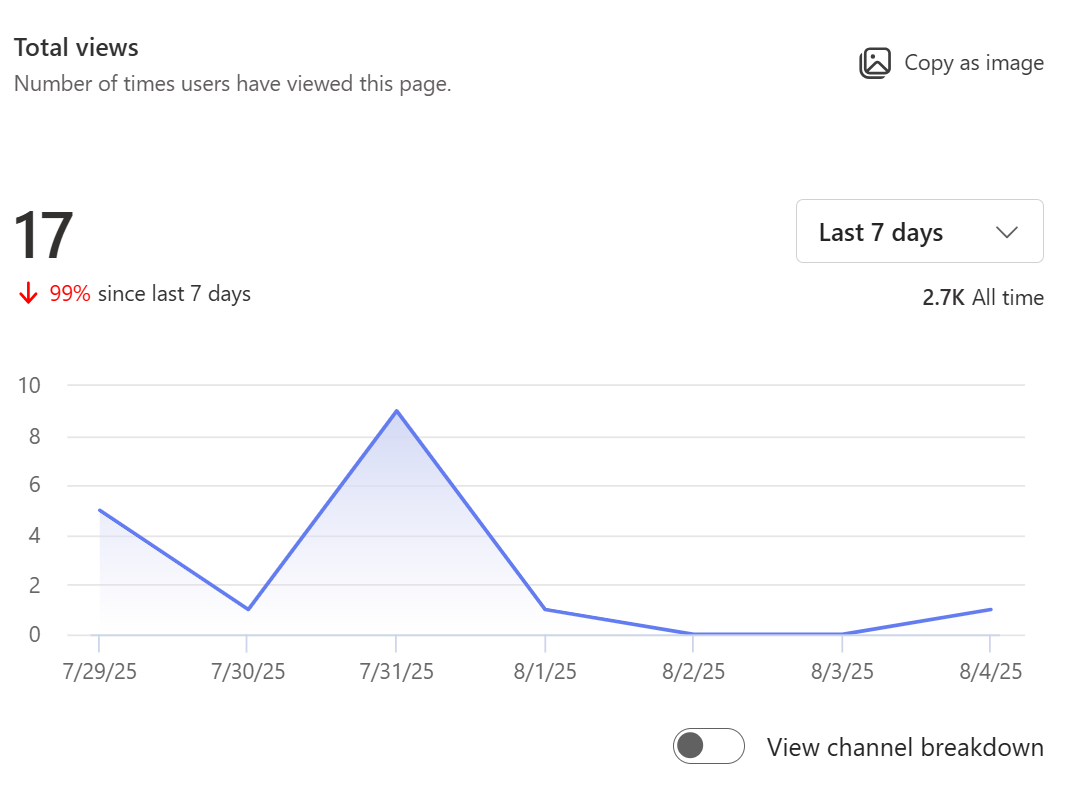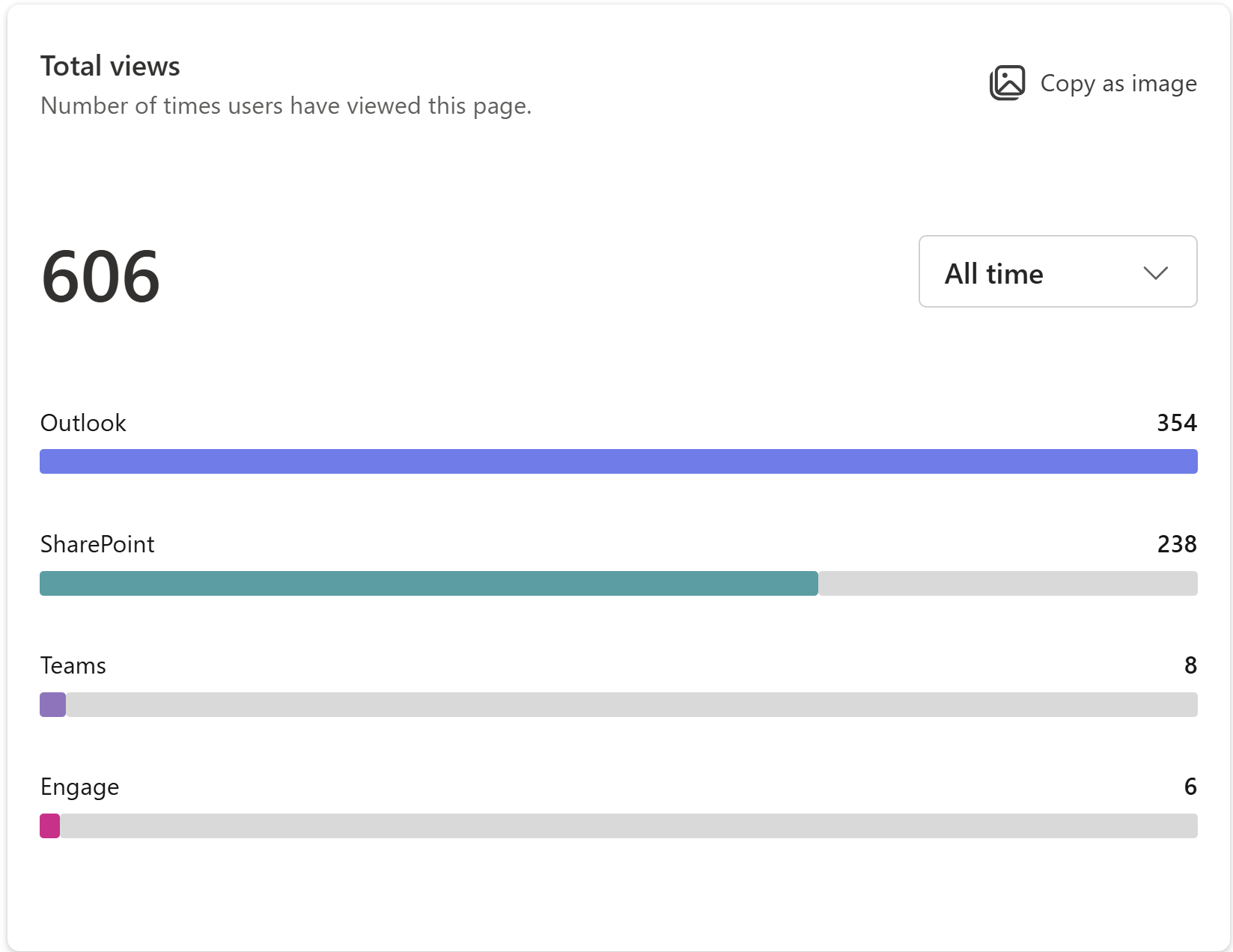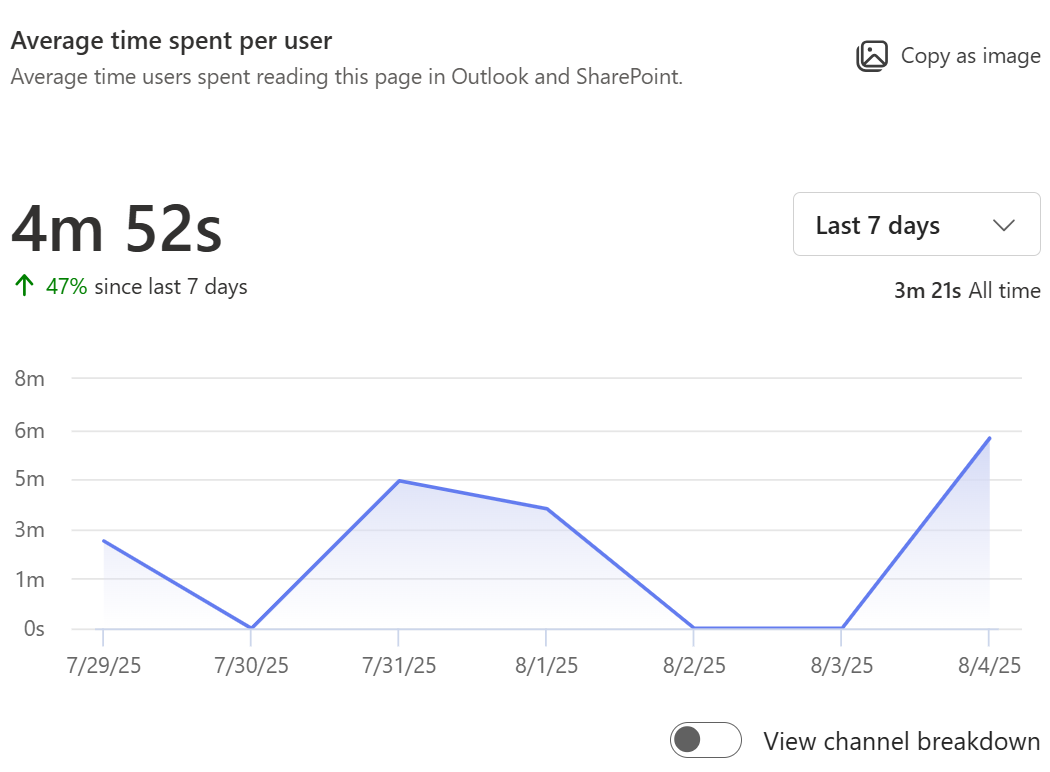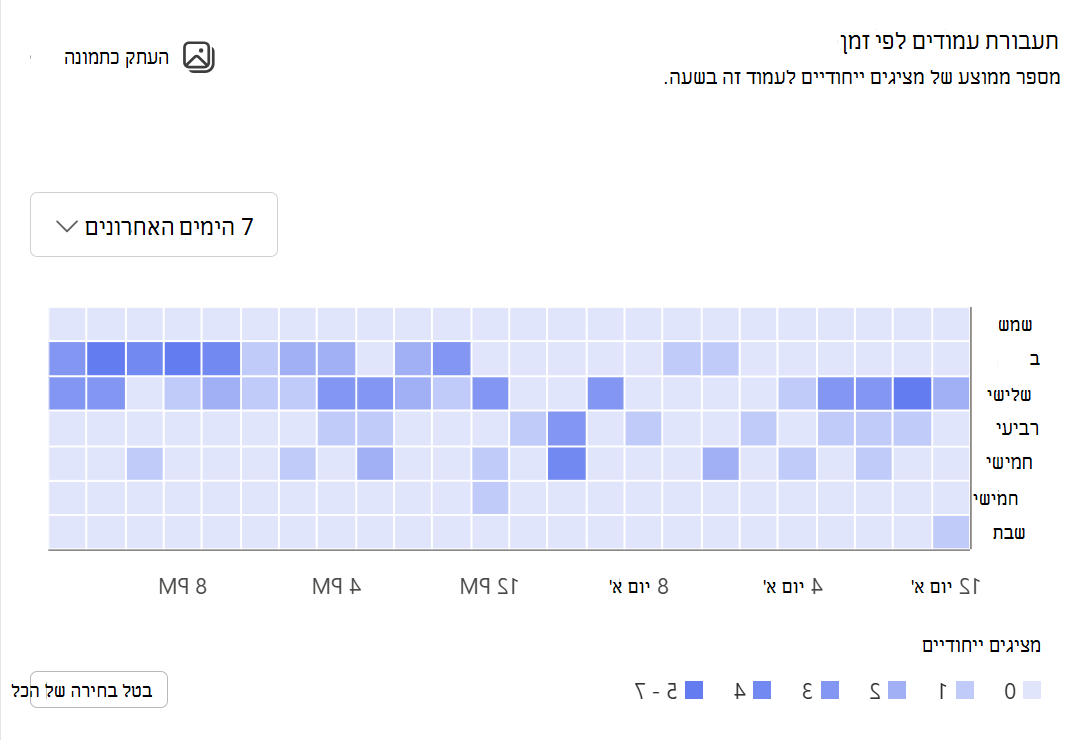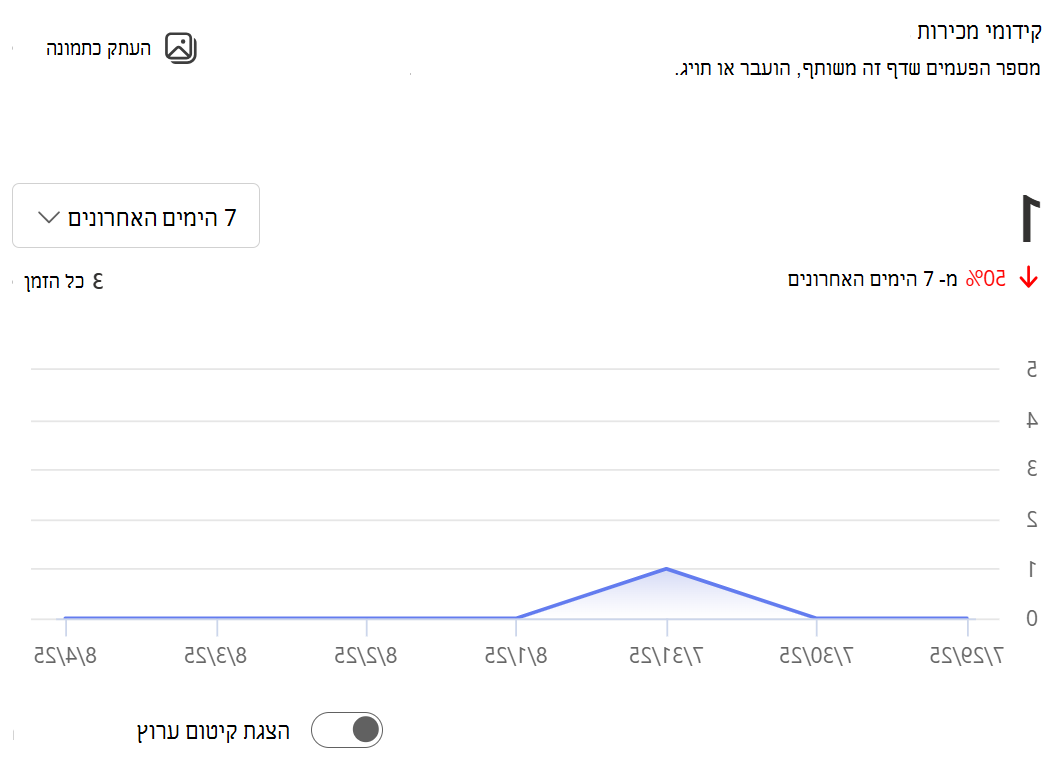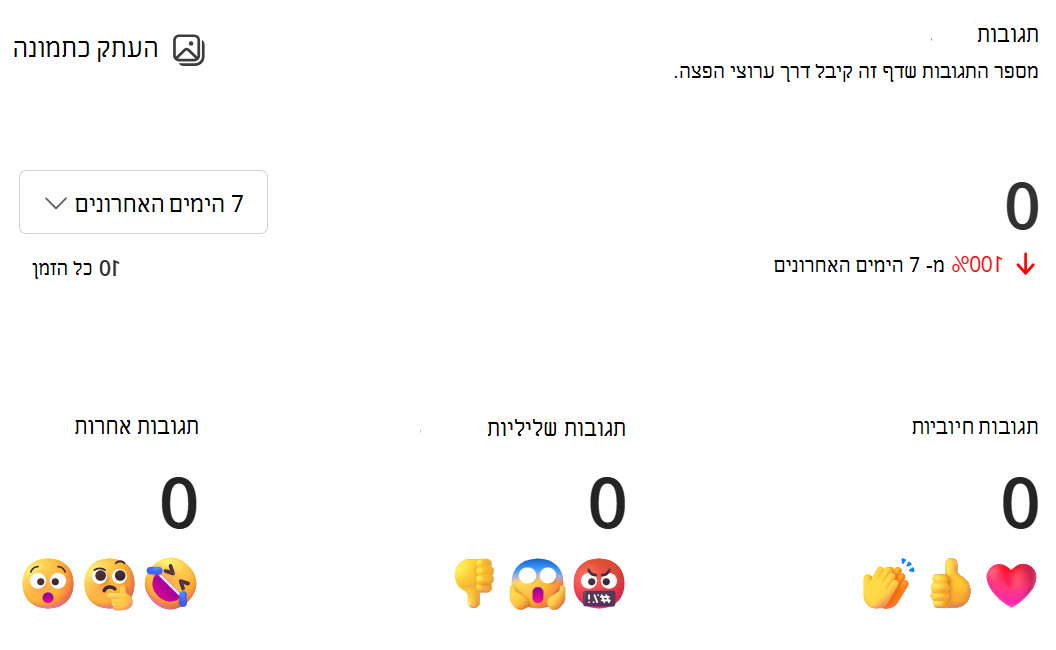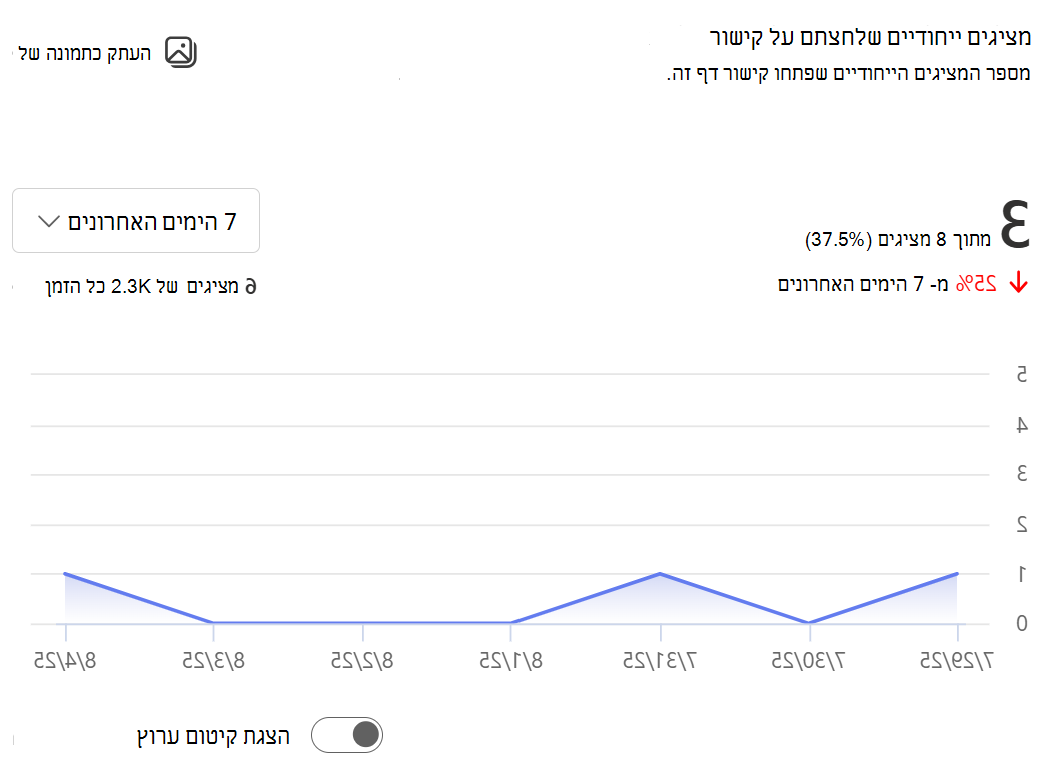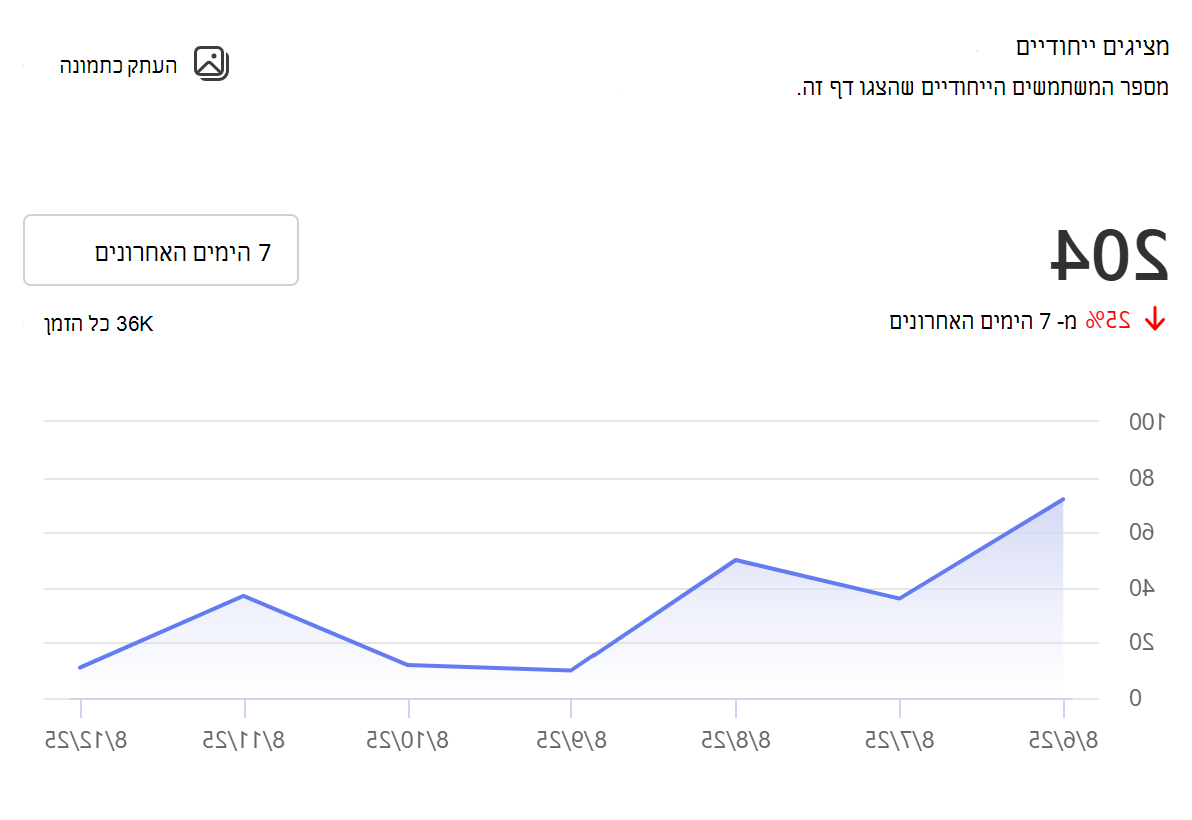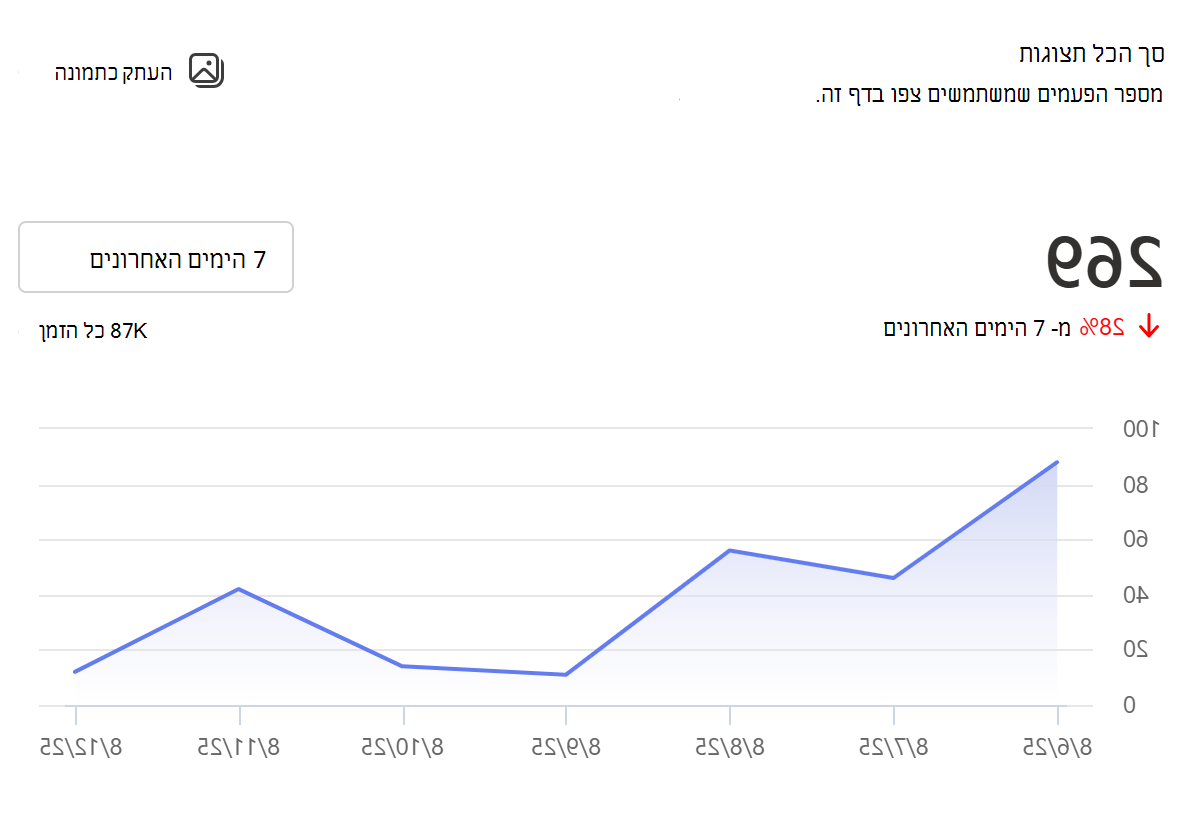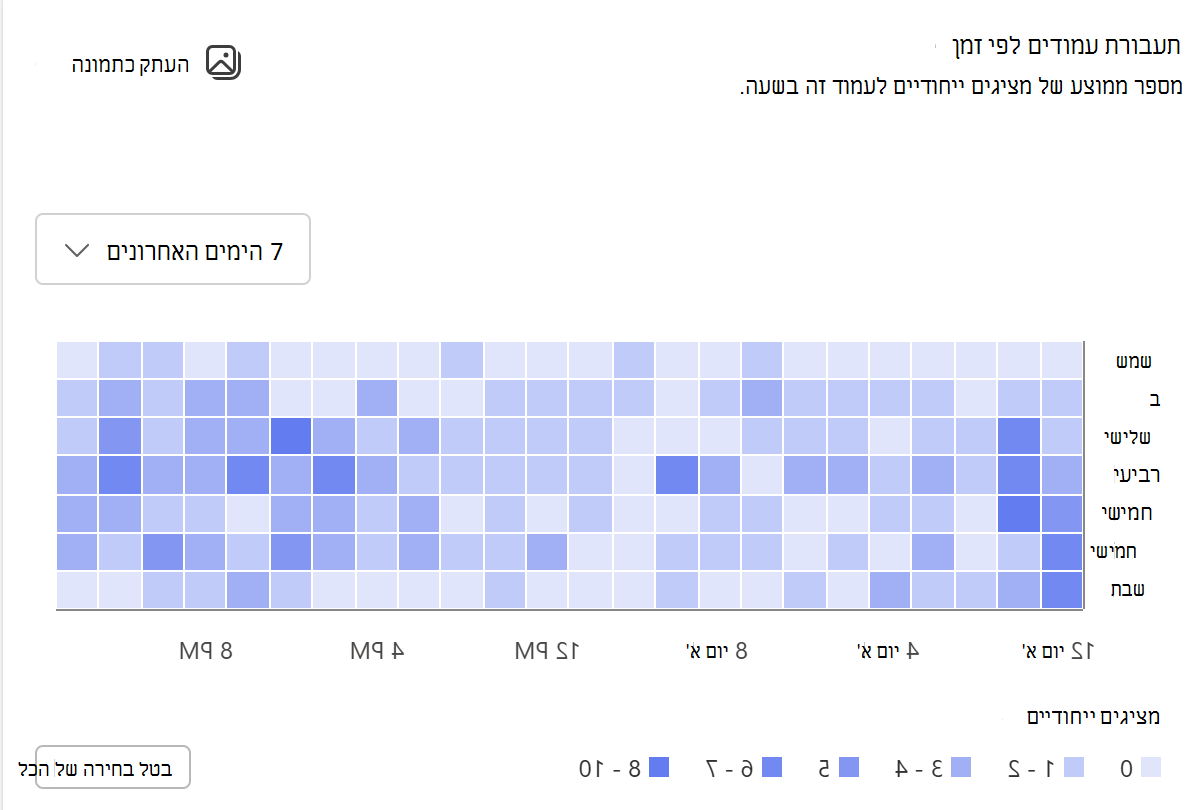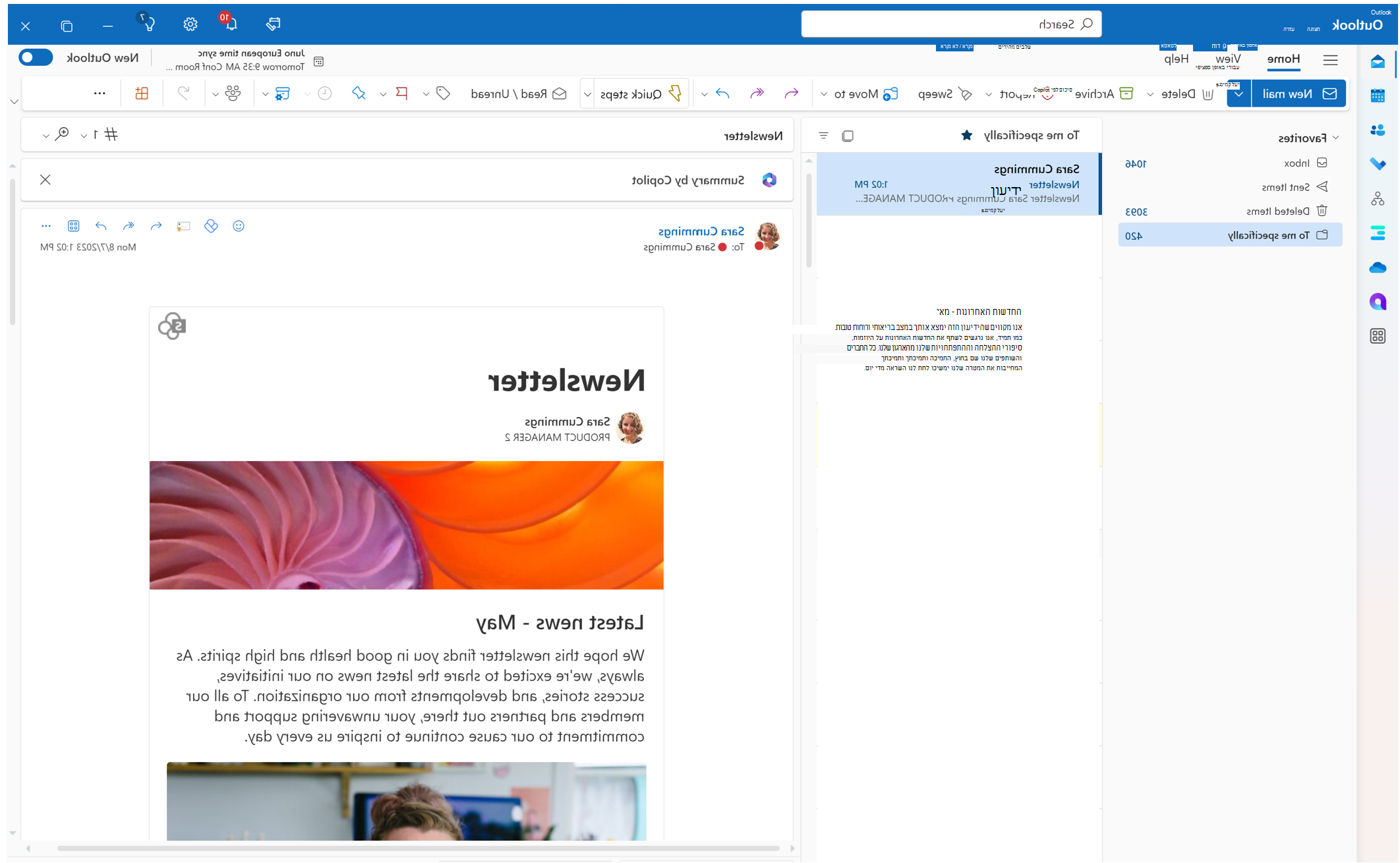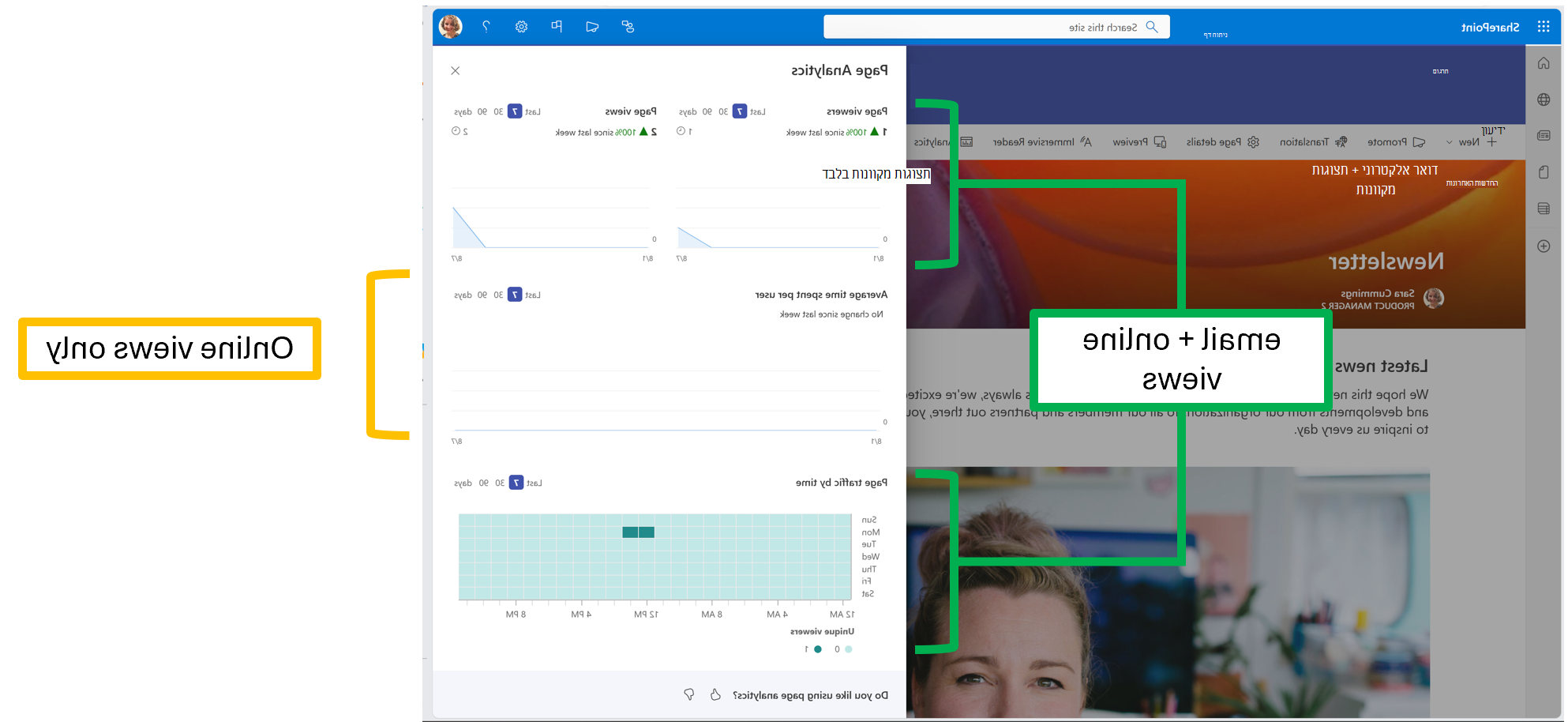ניתוחי עמודים מאפשרים לך להציג מידע אודות האופן שבו משתמשים מקיימים אינטראקציה עם הדף או הפרסום החדשותי שלך בכל ערוצי התפוצה שבהם הוא משותף, כגון Outlook, SharePoint, Teams ו- Engage.
אם אתה בעלים של דף או חבר באתר שבו נמצא הדף, באפשרותך להציג ניתוח עבור הדף או פרסום החדשות שלך על-ידי בחירת ניתוח בחלק העליון של הדף.
מבקרים באתר יכולים להציג ניתוחים על-ידי בחירת תצוגות בחלק התחתון של הדף.
מה נמצא בדוח השימוש
דף הניתוח מספק תרשימים וגרפים עם נתונים לגבי שימוש ומעורבות בפרסום החדשות שפורסם. באפשרותך להציג את מספר האנשים ש צפו בחדשות, את מספר הפעמים שהתוכן של רשומת החדשות הוחלף, זמן ממוצע שהושקע בקריאת החדשות לכל משתמש, תעבורת עמודים לפי זמן, תגובות Emoji שהתוכן קיבל, באיזו תדירות התוכן מקודם ולוחץ על קצב. באפשרותך לסנן את הדוח עבור תקופות זמן שונות של 24 שעות, 7 ימים, 30 ימים, 90 ימים, 365 ימים,12 חודשים ותם תקופת החיים של החדשות. באפשרותך גם לראות את השימוש התפלגות לפי ערוצי הפצה שאליהם התחדשה הפרסום החדשותי כולל Outlook, SharePoint, Teams ו- Engage. אם ברצונך להשתמש נתוני ניתוח כדי ליצור לוחות מחוונים או מצגות משלך, באפשרותך גם לייצא את הנתונים בגליון Excel או בקובץ PowerPoint.
הערה: נדרש רשיון לתקשורת וקהילות של חבילת Microsoft Viva או Viva כדי להציג מגמות שעתיות (24 שעות), נתונים יומיים למשך 365 יום ומדדים כגון תגובות, קידומי מכירות ומציגים ייחודיים שלחצת על קישור, וכן פירוטי שימוש לפי ערוצי הפצה כגון Outlook, SharePoint, Teams ו- Engage, ולייצא נתונים ל- Excel ול- PowerPoint. שים לב כי נתוני שימוש ממשתמשים אורח ומשתמשים אנונימיים אינם נכללים כעת, גם עם רשיונות אלה. לקבלת פרטים נוספים, ראה Microsoft Viva ותוכניות המחירים.
מציגים ייחודיים
מציג את המספר הכולל של מבקרים בודדים בפרסום החדשות, ללא קשר לתדירות שבה הם ביקרו.
באפשרותך לראות את המגמה של מציגים ייחודיים לפי שעה או יום או חודש קלנדרי עבור ה- Timeframe שנבחר. רחף מעל קו המגמה כדי לראות נתונים עבור יום או שעה או חודש ספציפיים. בנוסף למגמה, הכרטיס מציג גם את המספר המצטבר של מציגים ייחודיים עבור פרק הזמן שנבחר על-פני ערוצי ההפצה, כולל Outlook, SharePoint, Teams ו- Engage. באפשרותך לבחור מסגרת זמן אחרת באמצעות התפריט הנפתח. הלחצן הדו-מצבי הצגת קיטום ערוץ מאפשר לך להציג מגמות עבור כל ערוץ תפוצה, ובאפשרותך לבחור להפוך ערוצים ספציפיים לזמינים או ללא זמינים כך שלא יוצגו במקרא.
שיעור תצוגת קהל:
באפשרותך להציג את המספר הכולל של מבקרים ייחודיים בדף לאורך כל תקופת החיים שלו, יחד עם אחוז המשתמשים אשר ראו את החדשות בהשוואה לקהל הכולל ששותף איתו. ספירת המציגים הייחודיים והתעריף לתצוגת קהל זמינה באופן כללי בכל ערוצי התפוצה וכן עבור כל ערוץ תפוצה כדי לעזור לך להעריך את מעורבות המשתמש עבור כל ערוץ תפוצה.
הקהל הכולל מחושב על-ידי הוספת החברים בכל הקבוצות עם זכויות כדי לראות את פרסום החדשות. ספירת המשתמשים נקבעת על-ידי הוספת Microsoft Entra המשתמשים בעלי הרשאות לפרסום החדשות. אם משתמש קיים בקבוצות מרובות, הוא נספר פעם אחת בלבד. אם החדשות משותפות בין ערוצים מרובים, המשתמשים הנפוצים בערוצים נספרים פעם אחת בלבד. אם רשומת חדשות משותפת עם הארגון כולו, גודל הקהל אינו מחושב עבור אירוע זה.
בדוגמה שלהלן, לאורך משך החיים של פרסום החדשות, משתמשי 1.8K צפו בפרסום חדשות זה בהשוואה לגודל הקהל של 102,000 שאיתם שיתפו החדשות מציין שיעור תצוגת קהל של 1.8%. בנוסף, תוכל לראות כי במהלך 7 הימים האחרונים, 11 משתמשים ייחודיים צפו בתוכן של ערוצי הפצה, אשר ירידה של 91% בתעבורה בהשוואה לתקופה הקודמת של 7 ימים.
הערה: שיעור תצוגת הקהל זמין רק עבור רשומות חדשות שנוצרו לאחר ספטמבר 2025
סך הכל תצוגות
מציג את המספר הכולל של תצוגות דף עבור רשומת החדשות.
באפשרותך לראות את המגמה של תצוגות עמוד מעל פרק הזמן שנבחר. האלגוריתם המשמש לחישוב התצוגות הכוללות נועד לסנן פעולות חוזרות ונמשכיות על-ידי אותו משתמש באותו פריט, כגון כאשר משתמש מרענן שוב ושוב את הדף. בנוסף למגמה, באפשרותך גם לראות את המספר הכולל של תצוגות מתוך פרק הזמן שנבחר על-פני ערוצי התפוצה Outlook, SharePoint, Teams ו- Engage. באפשרותך גם לראות את התצוגות לכל החיים עבור דף זה על-פני ערוצי הפצה. בדיוק כמו בכרטיס המציגים הייחודי, באפשרותך לרחף מעל קו המגמה כדי לראות נתוני נקודת זמן, לבחור מסגרת זמן אחרת, להפעיל או לבטל כדי להציג את פירוט הערוצים.
בדוגמה שלהלן, במהלך 30 הימים האחרונים, המשתמשים צפו בתוכן 116 פעמים על-פני ערוצי תפוצה, שהוא ירידה של 76% מהתקופה הקודמת של 30 יום. הביקורים לכל החיים בדף זה הם 606.
התצוגות כל הזמן מציינות את התפלגות של 606 תצוגות לכל החיים על-פני ערוצי תפוצה, כגון Outlook, SharePoint, Teams ו- Engage.
הזמן הממוצע שהושקע לכל משתמש
מייצג את זמן ההתעכבות, המציג את הזמן הממוצע שמשתמשים הקדישו לקריאת הפרסום החדשותי ב- Outlook וב- SharePoint.
הדוח מחשב את הזמן שבו המשתמשים פעילים בפרסום חדשות. הוא מציג את הזמן הממוצע שהושקע לכל משתמש על-פני ה- Timeframe שנבחר על-ידי חילוק הזמן הכולל בדף לפי מספר המבקרים הייחודיים במהלך ה- Timeframe הנתון. באפשרותך גם להציג את הזמן הממוצע שהושקע לכל משתמש לאורך משך החיים של פרסום החדשות. בדומה לכרטיסים אחרים, באפשרותך לרחף מעל קו המגמה כדי לראות נתוני נקודת זמן, לבחור מסגרות זמן שונות ולהחליף את מצב התפלגות הערוץ 'הצג' מופעלת או כבויה.
הערות:
-
מדד זה זמין עבור ערוצי הפצה של SharePoint ו- Outlook בלבד.
-
מדד זה זמין עבור 7 ימים, 30 יום, 90 ימים, 365 ימים, 12 חודשים ואת משך החיים של פרסום החדשות.
-
השימוש באפליקציית SharePoint למכשירים ניידים אינו משולב כעת בחישוב של מדד זה.
בדוגמה שלהלן, התצוגה של 30 יום עבור דף זה מציינת כי בממוצע, משתמש מבלה 9 דקות ו- 21 שניות מעורבות באופן פעיל בדף, שהוא גידול של 170% מהתקופה הקודמת של 30 יום.
תעבורת עמודים לפי זמן
מציג את המגמה השעהית של המבקרים בפרסום החדשות, בהתבסס על אזור הזמן המקומי של הצופה. ההצללה הכהה יותר בתרשים מציינת את תקופות הזמן שבהם הדף מקבל תעבורת משתמשים גבוהה יותר. באפשרותך להשתמש במפה זו כדי לקבוע מהו הזמן הטוב ביותר לפרסם חדשות והודעות גדולות.
הערות:
-
מדד זה זמין עבור מסגרות זמן של 7 ימים, 30 ימים ו- 90 יום.
-
מספרי המשתמשים המוצגים בתצוגות של 30 ו- 90 יום עבור יום ושעה ספציפיים מייצגים את המספר הממוצע של משתמשים עבור יום זה ושעה לאורך התקופה של 30 יום או 90 יום.
קידומי מכירות
מציג את המספר הכולל של שיתופים, @mentions והעברות דואר אלקטרוני לפרסום חדשות זה שהתקבל. באפשרותך לבחור תקופות זמן שונות, להציג את התפלגות לפי ערוץ הפצה, ולאפשר או לבטל הצגה של נקודות קצה ספציפיות.
תגובות
מציג את המספר הכולל של תגובות (כגון אגודלים כלפי מעלה, סמיילי ועוד) פרסום חדשותי זה התקבל על-פני ערוצי הפצה. לא כל ערוצי התפוצה מספקים למשתמשים את היכולת להגיב לתוכן, וגם כאשר תגובות אפשריות, ערוצי הפצה שונים משתמשים בשפה או במחוות שונות כדי לייצג כוונת משתמש דומה. תגובות על-פני ערוצים בעלי כוונת משתמש דומה מקובצות לשלוש קטגוריות: 'חיובי', 'שלילי' ו'אחר'.
|
התגובה |
הגדרה |
|---|---|
|
חיובי |
תמונות 'אהבתי', אגודלים כלפי מעלה, פרצוף סמיילי, לב, ביעדי הפרסום השונים הם קבוצות כתגובות חיוביות. |
|
שלילי |
פרצוף עצוב, אגודלים למטה |
|
אחר |
כאשר כוונת המשתמש אינה חד-משמעית, התגובה מסווגת כניטרלית. פעולה זו שונה ממשתמש המבטא אדישות, אך התגובה תועדה על-ידי המערכת, אך לא ברור מה המשתמש התכוון לבטא. לדוגמה, תגובת "הפתעה" ללא הקשר מסווגת כתגובה חיובית או שלילית. |
מציגים ייחודיים שלחצתם על קישור
מייצג CTR (שיעור לחיצה), המציג את המספר והאחוז של מציגים ייחודיים של רשומת החדשות שלחצתם גם על קישור בפרסום החדשות. באפשרותך לבחור תקופות זמן שונות, להציג קיטום לפי ערוץ הפצה, ולאפשר או לבטל הצגה של נקודות קצה ספציפיות.
בדוגמה שלהלן, במהלך 7 הימים האחרונים, מתוך 8 המשתמשים הייחודיים שהצגו את הדף, שלושה משתמשים לחצו גם על קישור בדף המציין שיעור לחיצה של 37.5%.
הערה: מדד זה זמין עבור ערוצי הפצה של SharePoint ו- Outlook בלבד.
ייצוא נתוני דוח ותרשימים
קיימות שלוש דרכים לייצוא נתונים מניתוח דף SharePoint: העתקה כתמונה, ייצוא ל- Excel וייצוא ל- PowerPoint. העתקת תמונה היא דרך קלה לראות היבט אחד של דוח, בעוד שהאפשרויות של Excel ו- PowerPoint מאפשרות לך לבצע ניתוח מעמיק יותר.
העתק כתמונה
באפשרותך להעתיק כרטיס מהדוח ללוח על-ידי בחירה באפשרות העתק כתמונה בכרטיס ולאחר מכן הדבק אותו מעל מסמך או דואר אלקטרוני או צ'אט של Teams. ניתן לעשות זאת בכל יישום שולחן עבודה או דפדפן התומך בגזירה והדבקה מהלוח.
יצא ל- Excel
ייצוא הדוח כקובץ Excel יוצר קובץ במחשב שלך המכיל את כל הנתונים הזמינים עבור הדוח המשמש בסיסי. אפשרות זו יכולה לעזור לך לבצע ניתוח נתונים ומניפולציה נוספים בהשוואה למה שזמין בחוויה האנליטית הסטנדרטית.
לחץ על הרשימה הנפתחת אפשרויות ייצוא בחלק העליון של הדף ובחר Excel כדי להוריד את הגיליון האלקטרוני של Excel המכיל את כל המידע בדף הניתוח.
ייצוא ל- PowerPoint
ייצוא ל- PowerPoint יוצר קובץ PowerPoint מוכן לשיתוף במחשב שלך. בעת ייצוא נתוני הניתוח של הדף, כל כרטיס מופיע כשקופית נפרדת. הייצוא משקף את פירוט הערוץ שתצורתו נקבעה, את המצב של ערוצים זמינים או לא זמינים ואת פרק הזמן שנבחר עבור כל כרטיס.
מה נמצא בדוח השימוש
דף הניתוח מספק תרשימים וגרפים המספקים נתונים לגבי שימוש ומעורבות בדף. באפשרותך להציג את מספר האנשים שהצגו את הדף, את מספר הפעמים שתוכן הדף הושקע, זמן ממוצע שהוקדש לעמוד לכל משתמש, ואת תעבורת העמוד לפי זמן. באפשרותך לסנן את הדוח עבור תקופות זמן שונות של 7 ימים, 30 יום ו- 90 יום.
מציגים ייחודיים
מציג את המספר הכולל של מבקרים בודדים בדף, ללא קשר לתדירות שבה הם ביקרו.
באפשרותך לראות את המגמה היומית של מציגים ייחודיים ב- 7 הימים האחרונים, ב- 30 הימים האחרונים וב- 90 הימים האחרונים. רחף מעל קו המגמה כדי לראות נתונים עבור יום ספציפי. יחד עם המגמה, הכרטיס מציג גם את המספר המצטבר של מציגים ייחודיים עבור פרק הזמן שנבחר על-פני ערוצי ההפצה Outlook ו- SharePoint. באפשרותך לבחור מסגרת זמן אחרת באמצעות התפריט הנפתח.
בדוגמה שלהלן, במהלך 7 הימים האחרונים, 204 משתמשים ייחודיים צפו בתוכן ברחבי Outlook ו- SharePoint, שהוא ירידה של 25% בתעבורה בהשוואה לתקופה הקודמת של 7 ימים. במהלך חיי הדף, 36K משתמשים צפו בדף זה.
סך הכל תצוגות
מציג את המספר הכולל של תצוגות העמוד עבור 7 הימים האחרונים, 30 הימים האחרונים ו- 90 הימים האחרונים.
באפשרותך לראות את המגמה של תצוגות עמוד מעל פרק הזמן שנבחר. האלגוריתם המשמש לחישוב התצוגות הכוללות נועד לסנן פעולות חוזרות ונמשכיות על-ידי אותו משתמש באותו פריט, כגון כאשר משתמש מרענן שוב ושוב את הדף. יחד עם המגמה, באפשרותך גם לראות את המספר הכולל של תצוגות מתוך פרק הזמן שנבחר בכל ערוצי התפוצה Outlook ו- SharePoint. באפשרותך גם לראות את התצוגות לכל החיים עבור דף זה.
בדוגמה שלהלן, במהלך 7 הימים האחרונים, המשתמשים צפו בתוכן 269 פעמים ברחבי ערוצי ההפצה של Outlook ו- SharePoint, אשר ירידה של 28% מהתקופה הקודמת של 7 ימים. הביקורים לכל החיים בדף זה הם 87K.
הזמן הממוצע שהושקע לכל משתמש
מייצג את זמן ההתעכבות, המציג את הזמן הממוצע שמשתמשים הקדישו לקריאת העמוד ב- Outlook וב- SharePoint. הדוח מחשב את הזמן שבו המשתמשים פעילים בדף. הוא מציג את הזמן הממוצע שהושקע לכל משתמש על-פני ה- Timeframe שנבחר על-ידי חילוק הזמן הכולל בדף לפי מספר המבקרים הייחודיים במהלך ה- Timeframe הנתון. באפשרותך גם להציג את הזמן הממוצע שהושקע לכל משתמש לאורך משך החיים של הדף.
הערות:
-
מדד זה זמין עבור ערוצי הפצה של SharePoint ו- Outlook בלבד.
-
השימוש באפליקציית SharePoint למכשירים ניידים אינו משולב כעת בחישוב של דוח זה.
-
כמות קטנה של תעבורה לא תיכלל בדוח זה עקב הגבלות דפדפן אינטרנט.
בדוגמה שלהלן, התצוגה של 7 ימים עבור דף זה מציינת כי בממוצע, משתמש מקדיש 58 שניות לפעילות לדף, שהוא גידול של 16% מהתקופה הקודמת של 7 ימים.
תעבורת עמודים
מציג את המגמה לשעה של ביקורים בדף לאורך 7 הימים האחרונים, 30 הימים האחרונים ו- 90 הימים האחרונים עבור אזור הזמן המקומי של הצופה. גוונים כהים יותר בתרשים מפנים אל משבשי זמן כאשר קיימות תצוגות נוספות. השתמש במפה זו כדי לקבוע מהו הזמן הטוב ביותר לפרסם את הדף כדי להגדיל את מעורבות המשתמשים.
הערות:
-
סטטיסטיקת משך החיים מוצגת עבור דפים שנוצרו לאחר פברואר 2018. אתרים שנוצרו לפני תאריך זה יציגו סטטיסטיקה מפברואר 2018 ואילך.
-
נתוני השימוש (למעט מגמה שעתית) נצברים ויוצגו בהתבסס על זמן אוניברסלי מתואם (UTC). מגמה שעתית מוצגת באזור זמן מקומי.
-
למשתמשים אורחים לא תהיה גישה לניתוח דף.
"Made for Email" News Post Analytics
בעת שימוש ביצירה של פרסום חדשות "נוצר עבור דואר אלקטרוני", באפשרותך לשלוח גירסה קריאה במקור של פרסום החדשות ישירות לתיבת הדואר הנכנס של הקורא. תצוגות הדואר האלקטרוני, הצופים ות תעבורת העמודים יתווספו לניתוח הדף שלך, אך הזמן הממוצע שהושקע לכל משתמש ישקף רק את התצוגות המקוונות שלך.
קבלת נתוני שימוש עבור אתר SharePoint
כבעלים של SharePoint באתר Microsoft 365, באפשרותך להציג מידע אודות האופן שבו משתמשים מקיימים אינטראקציה עם האתר שלך. לדוגמה, באפשרותך לראות כמה אנשים ביקרו באתר, את מספר הביקורים הכולל ואת הקבצים שהצגת בתדירות הגבוהה ביותר. מידע נוסף.